大家好呀~
前两天写的文章总结,受到了一致好评,非常多的读者进行了收藏。
今天给大家带来一份有关环境保护和新能源发展的PPT。
我们先来看一下这份PPT的原稿。
这是一份有关“能源发展”和“碳中和”的PPT。
在你的意识中,这张新能源发展的PPT或者海报是什么样的?
是不是会想到这几个关键词“绿色”、“蓝天”、“风力发电”、“光伏发电”、等等……
关键词想到了,接下来可以利用关键词找灵感了~
可以去“花瓣”、“站酷”、“觅元素”等网站搜索对应的关键词。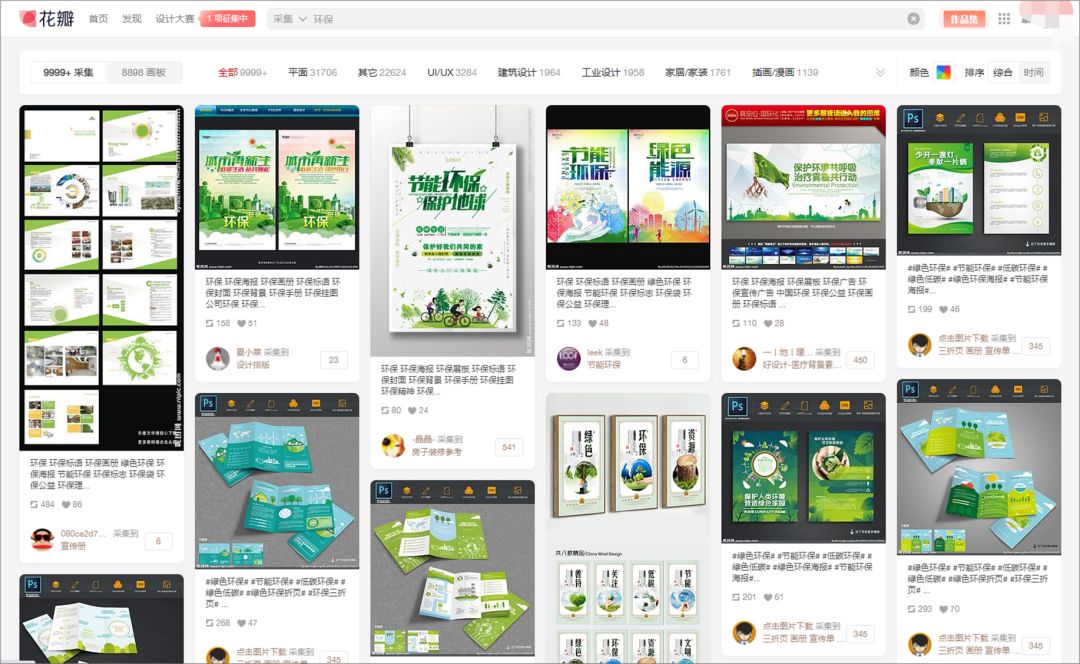

绝大多数的案例都是用的绿色作为主色,橙色作为辅助色。
所以这次我决定沿用他们的配色。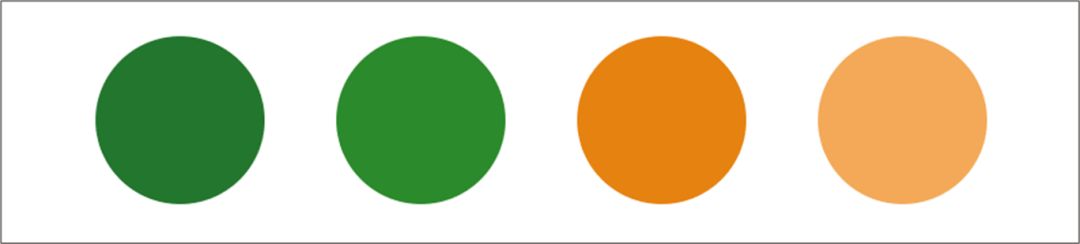
配色制作完成了,接下来开始美化这份PPT了。
01、封面页的美化

封面的制作其实不难,无非就是左对齐和居中对齐,很少遇到右对齐的情况。

这次,我打算用居中对齐的方式制作PPT封面。
首先,更改一下封面文案的字体,我这里用的是“演示新手书”!
把封面文案拆成单独的文本框(一个字一个文本框那种),目的是为了后续排版更加的简单。
将文案按照不同的大小错落的排版起来。
调整文案的颜色,并把副标题放置在文案的空隙处。
文案制作完成以后,接下来制作背景。
找一张与新能源有关的图片,将其置于底层当做PPT的背景。
这张图片的天空颜色对文案有点干扰,还没有最开始白色背景的好看。
所以我直接把这张图的天空部分裁剪掉,更换了一个白云图片当背景,

两张图片中间的过渡,我们可以用白色的渐变蒙版来遮挡。


最后在PPT的周围添加上一下云朵素材,并在文案附近添加一些绿叶素材,这样一张PPT就制作完成了。
02、八个内容页的美化
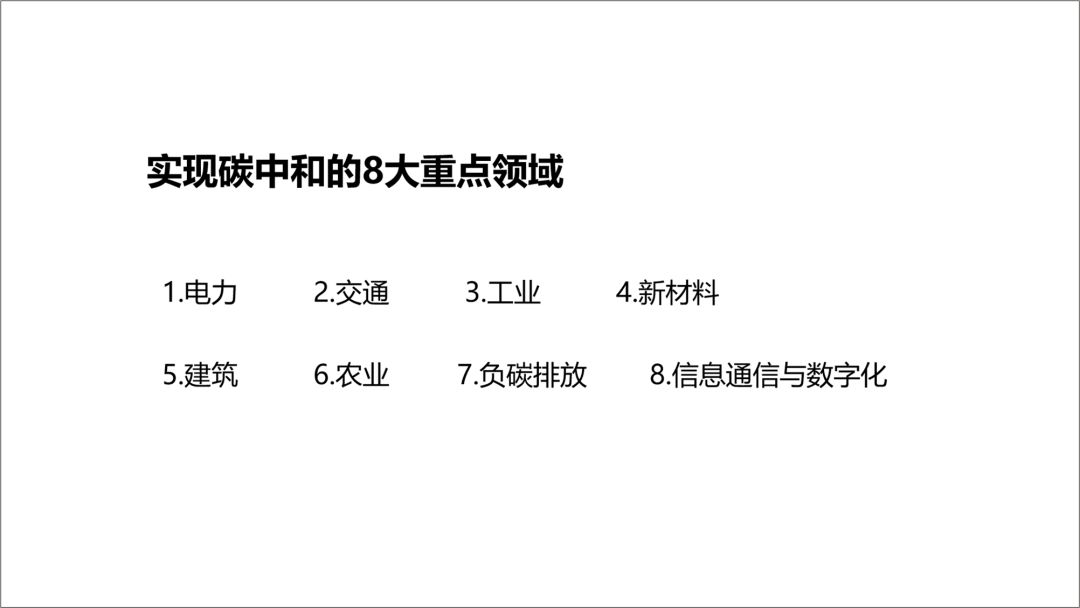
这张PPT主要想强调这八个领域。
我们可以找这八个领域相关的图片来排版,图片相比文字跟容易让人理解。
这么多的图片该如何排版才好看呢。
我们利用色块把图片做出环绕的效果。
在PPT中插入一个矩形和两个椭圆形,通过布尔运算,将矩形变成向内弯曲的不规则形状。

接下来,在这个不规则的形状中间,添加几个小的矩形色块。
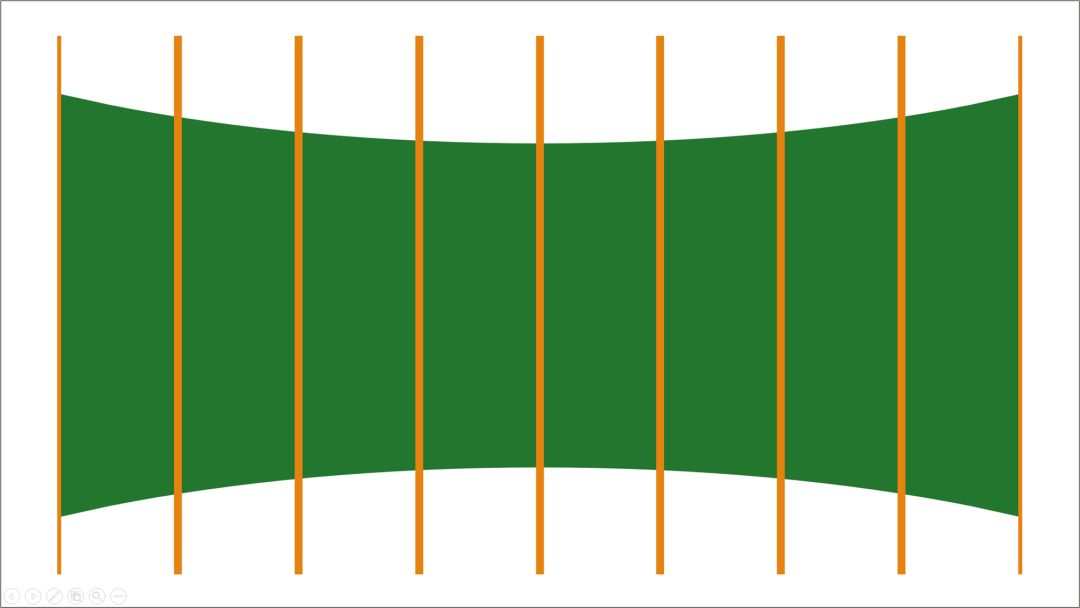
利用布尔运算,将这个形状划分成八等份。

将图片填充进色块中,这样环绕的效果就制作完成了。
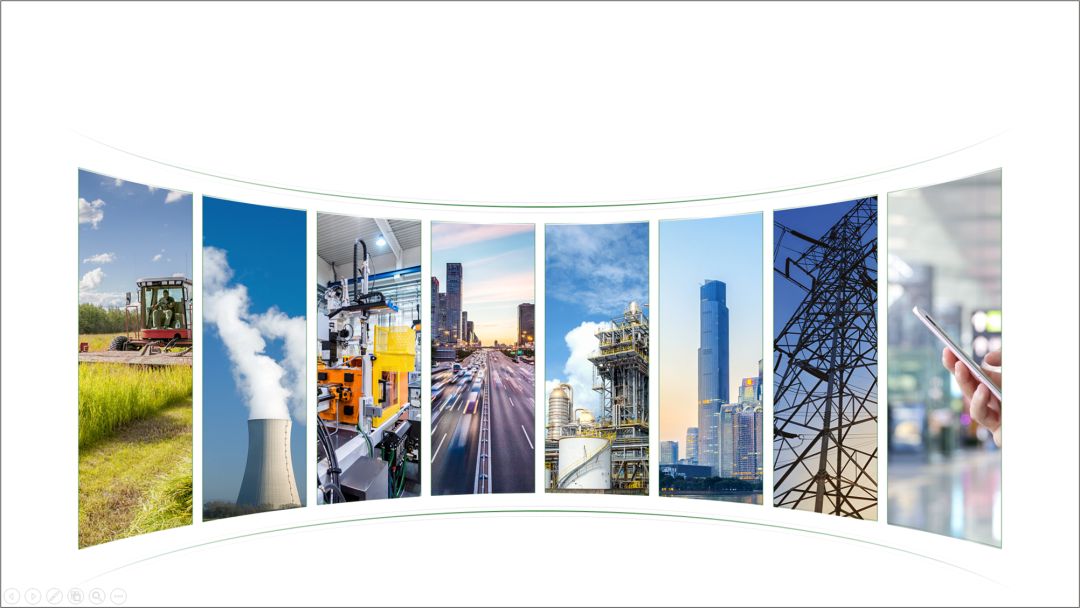
接下来添加文案,标题文案直接换成书法字体。
正文部分的弧形字体,是通过调整“文本效果”实现,具体可看GIF动图。
最后给PPT添加一个背景,这样一张八个内容的PPT就制作完成了。
03、三个内容页的美化
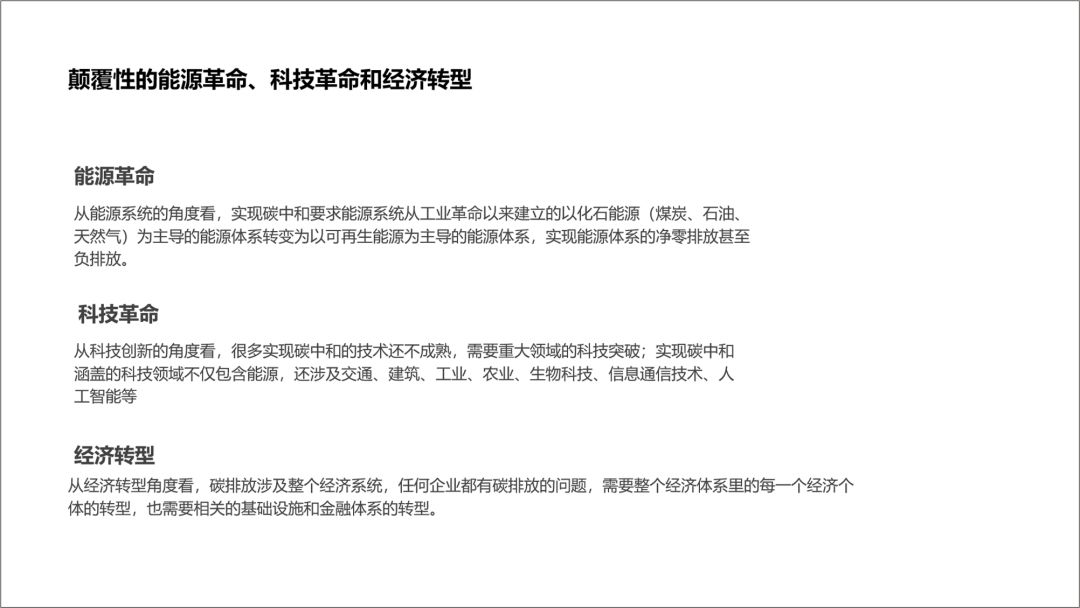
三个内容的PPT制作起来就比较简单了。
可以先用色块大致的划分一下文案的位置。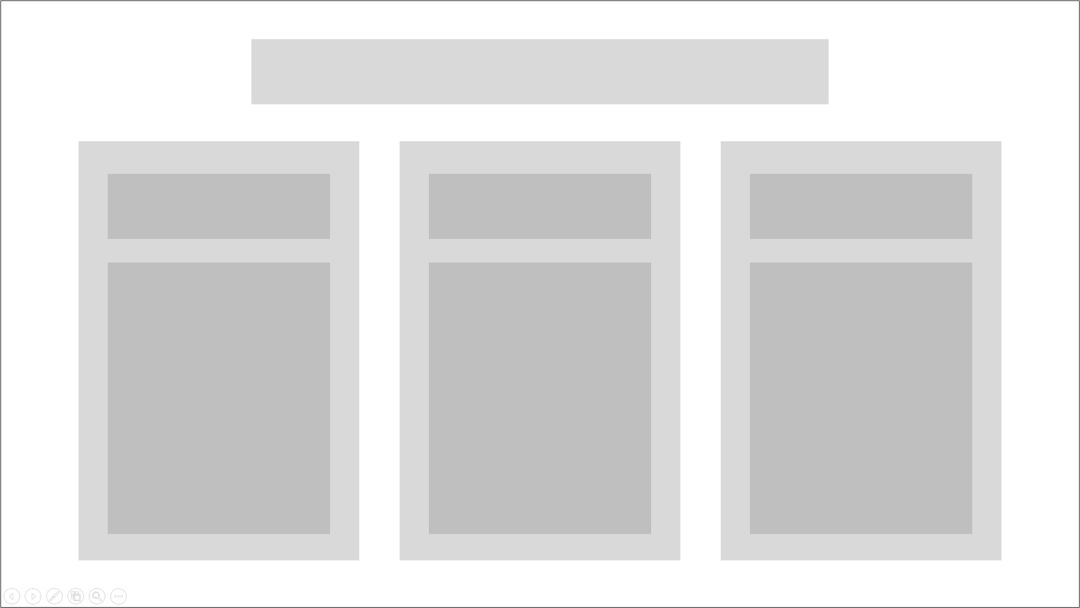
将文案添加到相应的色块中。

文案底部的色块空位太多,我们可以找相应的图片给他添加上去。
最后,可以添加一张图片做背景,并在底部加上一些云朵素材。
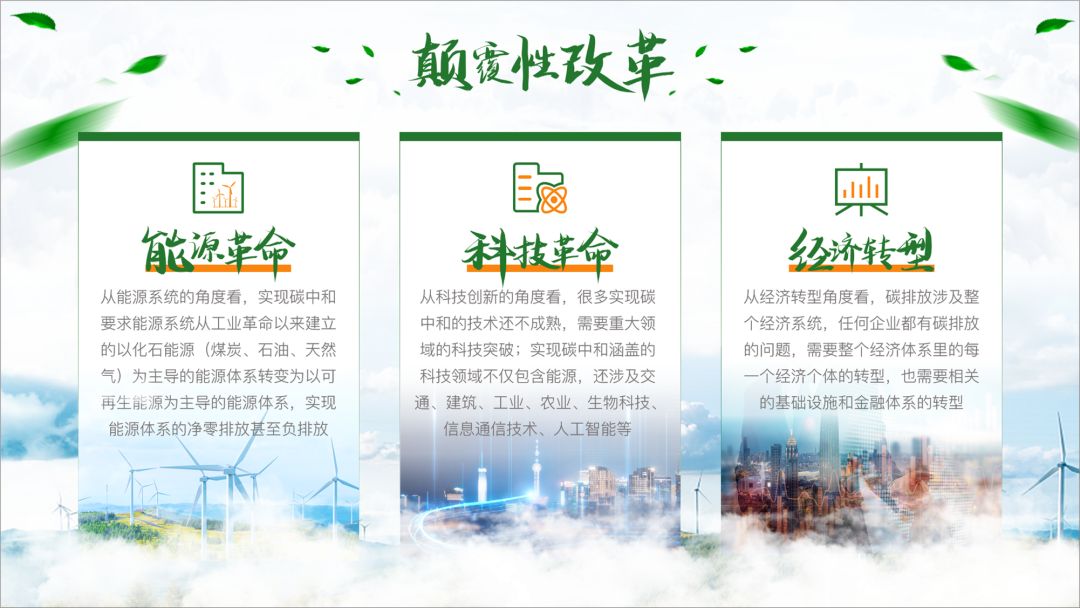
04、图表页的美化

这页PPT有两个图表,我们可以先用色块大致的划分一下图标的位置。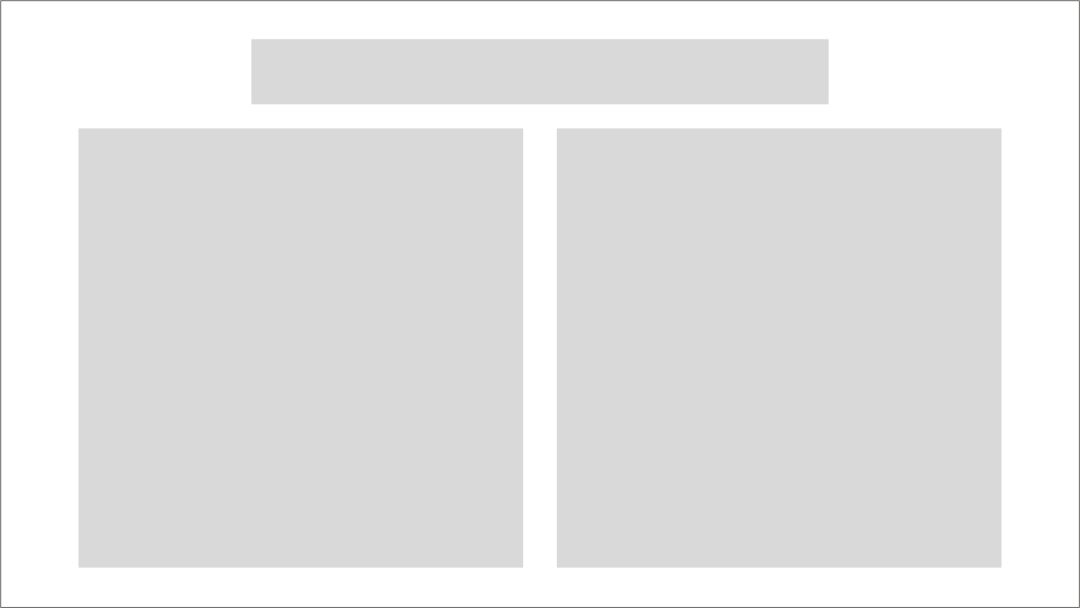
更改一下文案的字体,并将调整一下图表的颜色。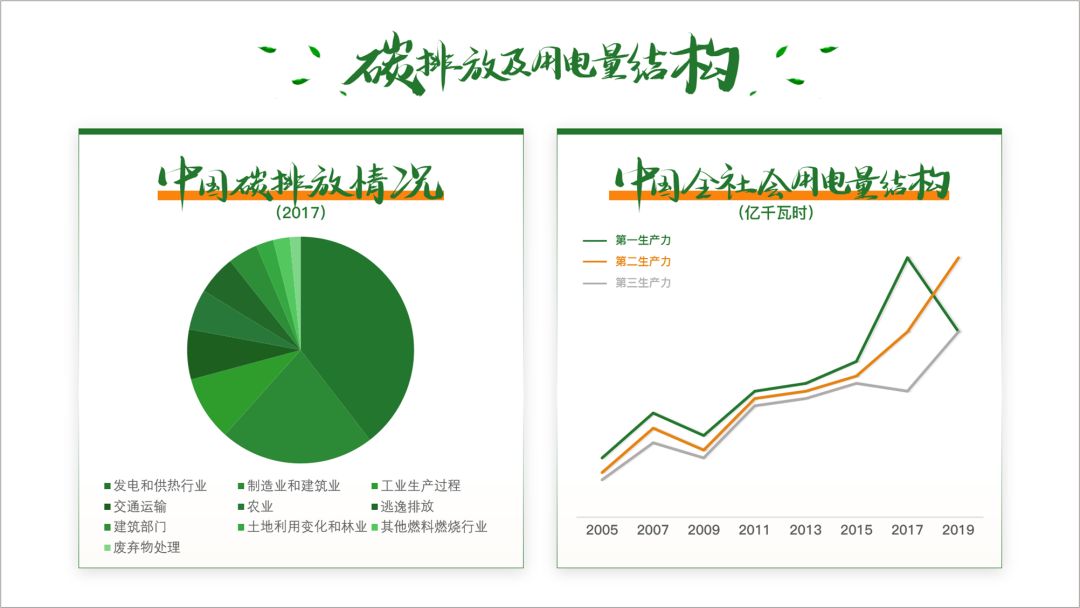
复制饼图,选择性粘贴“图片(增强型图元文件)”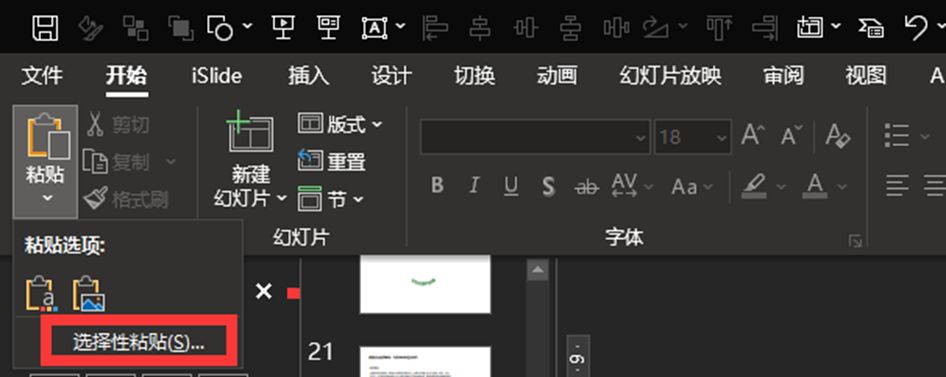
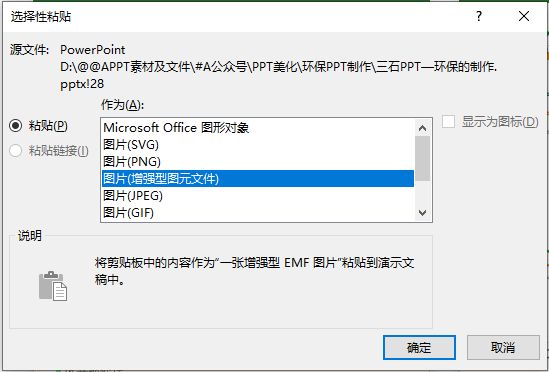

将粘贴出来的形状两次取消组合。
这样就能任意的调整每个扇面的大小了。
制作出这样的图表效果。
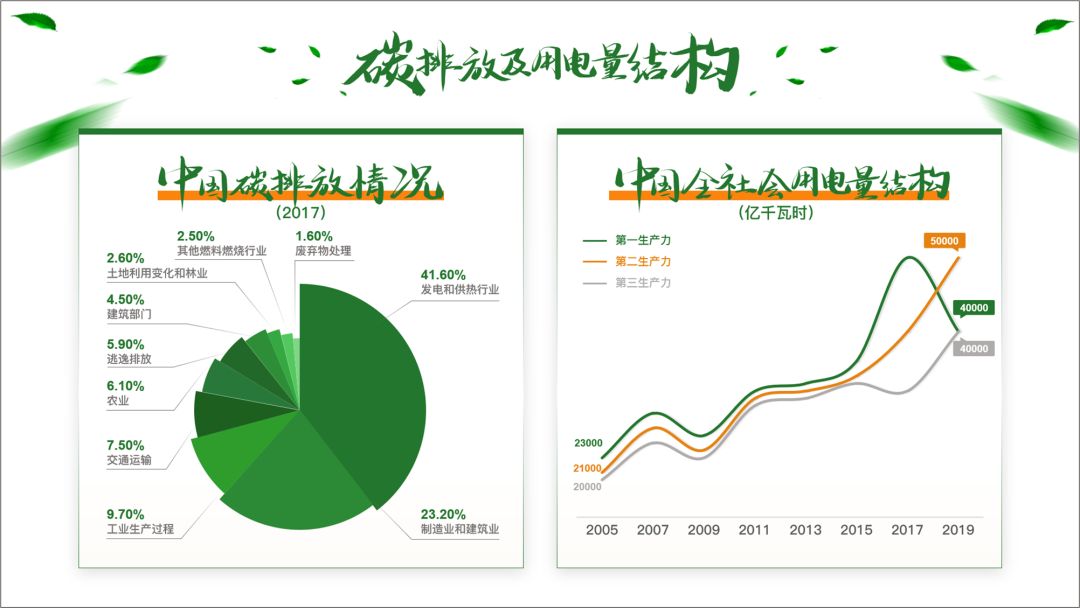
最后,添加上一个图片背景,一张PPT就制作完成了。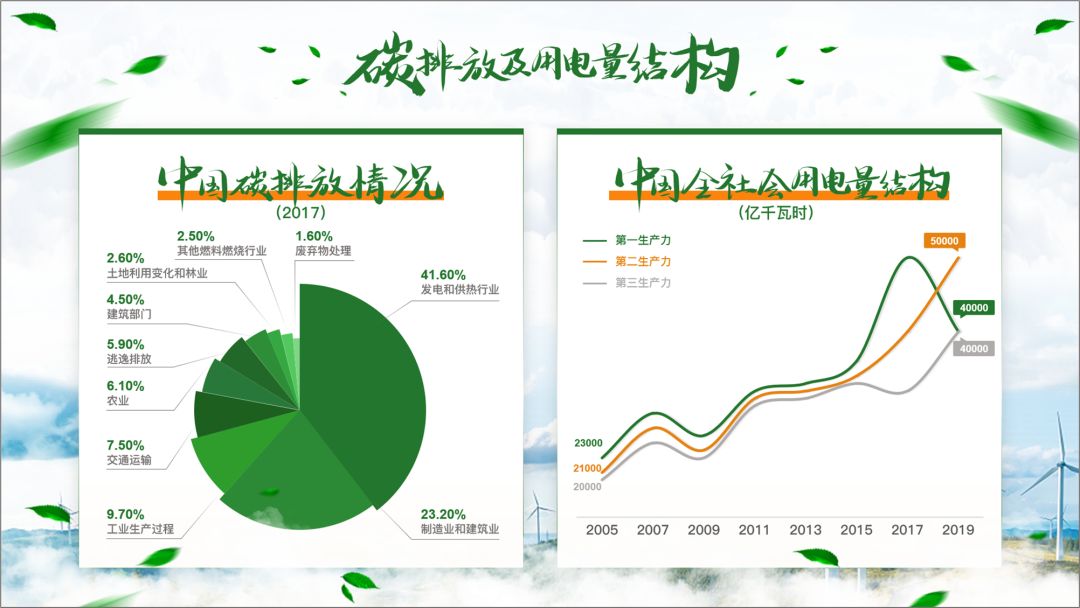
来看一下修改前后的对比吧~

好啦以上就是今天的全部内容啦,
喜欢的话别忘了帮我“转发”“分享”一下奥。







